離れたところにある音符をタイでつなぐ(つないだように見せる)
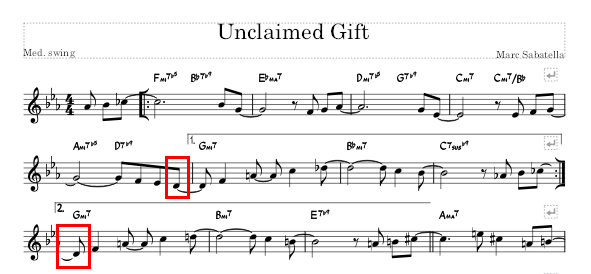
https://musescore.org/en/node/267614
◆方法1 装飾音を使う。
1-1 装飾音を入力しタイをつけます。

装飾音符
https://musescore.org/ja/%E3%83%8F%E3%83%B3%E3%83%89%E3%83%96%E3%83%83%…
タイ
https://musescore.org/ja/%E3%83%8F%E3%83%B3%E3%83%89%E3%83%96%E3%83%83%…
1-2 タイをクリックしハンドルをドラッグして長さを調整します。Ctrl を押しながらドラッグすると高さは変えずに長さを変えられます。
1-3 装飾音を非表示にします。再生のチェックも外します。
インスペクタでのカテゴリー
https://musescore.org/ja/%E3%83%8F%E3%83%B3%E3%83%89%E3%83%96%E3%83%83%…

◆方法2 特殊文字を使う。
2-1 音符を選択して譜表テキスト入力モードに入ります。(Ctrl + t)
2-2 画面下方のαアイコンをクリック、または F2 キーを押下して特殊文字のウインドウを表示します。エリジオンをクリックします。


2-3 インスペクタでサイズ、必要ならフォントを変更し、位置を調整します。
※ 1または2の方法を施した上、インスペクタで2番括弧の最初の音符(タイの後ろの音符)の再生を外します。
1番括弧に入る時のタイでつながれた音価で2番括弧の時も再生されますから条件が合えばこれで正しく再生されます。
しかし次の画像のように、タイの後ろの音符が異なっている場合は正しい再生になりません。後に述べる方法を検討してください。

◆方法3 切りの良いところで二番括弧に進むように小節を追加する。
つなぎたい音符の小節を追加すれば普通にタイをつけられます。1、2 では上に書いたように正しく再生させられない場合がありますが、この方法ならその点は解消されます。

(この方法の問題点)
同じことを二回書くことになるので記譜法の本来のあり方ではないとおもいます。
また例示した楽譜の場合は、そこに至るまでにも小節をまたいだタイが有る(切りの良いところがない)のでこの方法は全く適しません。
これまで述べた方法では対応出来なかった場合に対処する方法を考えましたので四番目の方法としてご紹介します。
◆方法4 タイの起点の音符を格納する小節を使う。
3の方法の応用です。小節単位でなく音符単位で切りの良いところを利用する方法です。
説明しやすくするため一部に色を付けました。適切な再生が実現出来、見かけ上もまあ悪くはありません。

4-1 小節を分割して赤の音符を格納する小節を作ります。
赤の音符を選択して Ctrl キーを押しながら線パレットの小節線をクリックするか赤の音符にドロップします。
4-2 2番括弧の前に1小節追加し、小節のプロパティで「小節の長さ」の「実際」を「1(赤の音符の音価分)」に変更します。

4-3 赤の音符を2番括弧の前の小節に記入します。
4-4 括弧を前の小節まで延ばします。
括弧を選択して左端のハンドルをクリックし、shift + 左矢印キー押下。
4-5 タイを付けます。

4-6 1番括弧の赤の前の小節線、2番括弧の赤の音符、緑の前の小節線を非表示にします。
4-7 1番括弧の長さを調整します。
この場合はshift キーは使わずハンドルをドラッグするだけです。見た目は青の音符からになりますが、働きは赤の音符からのままです。
